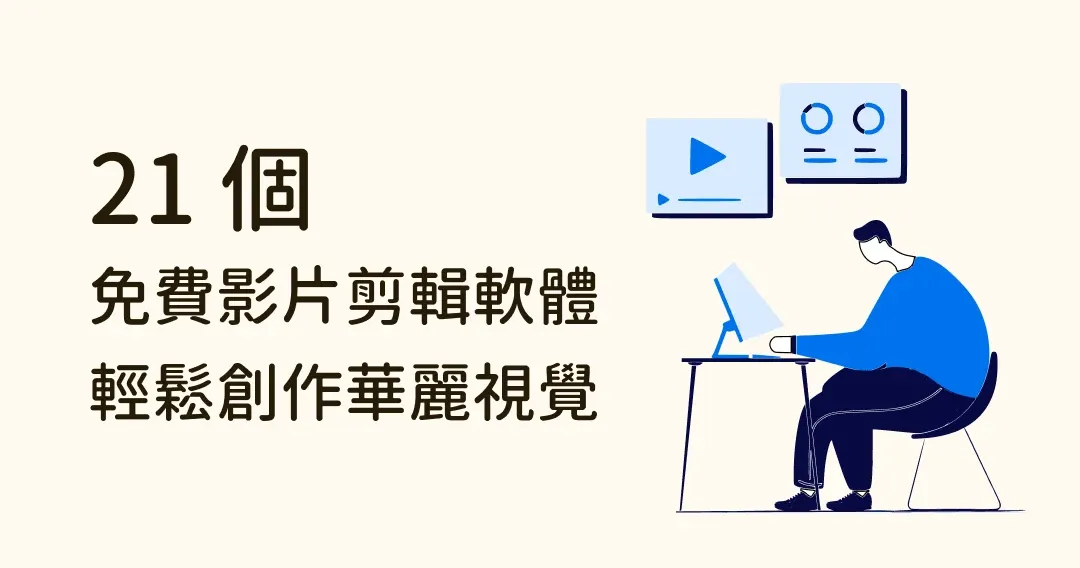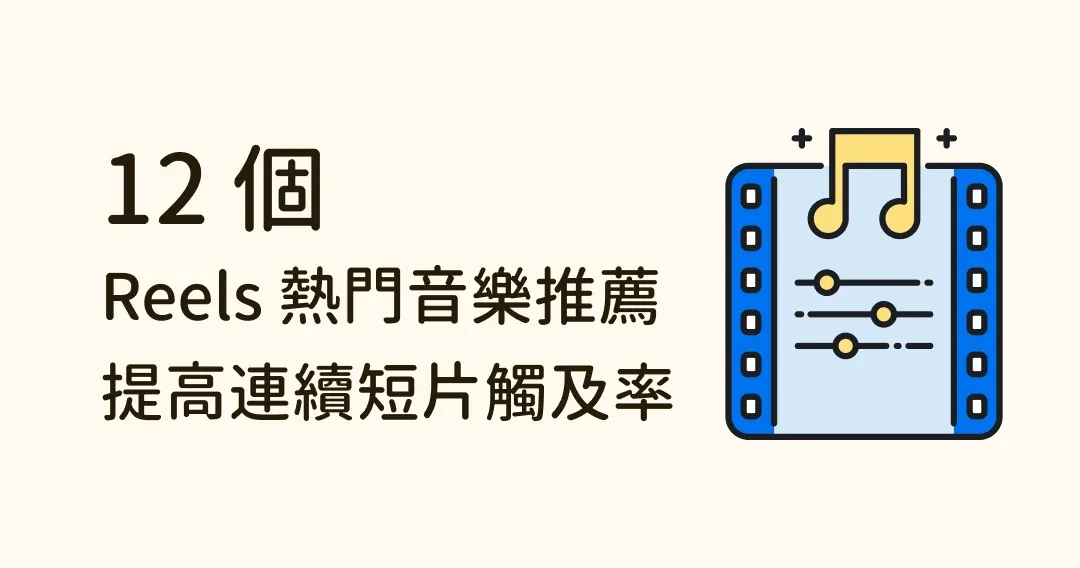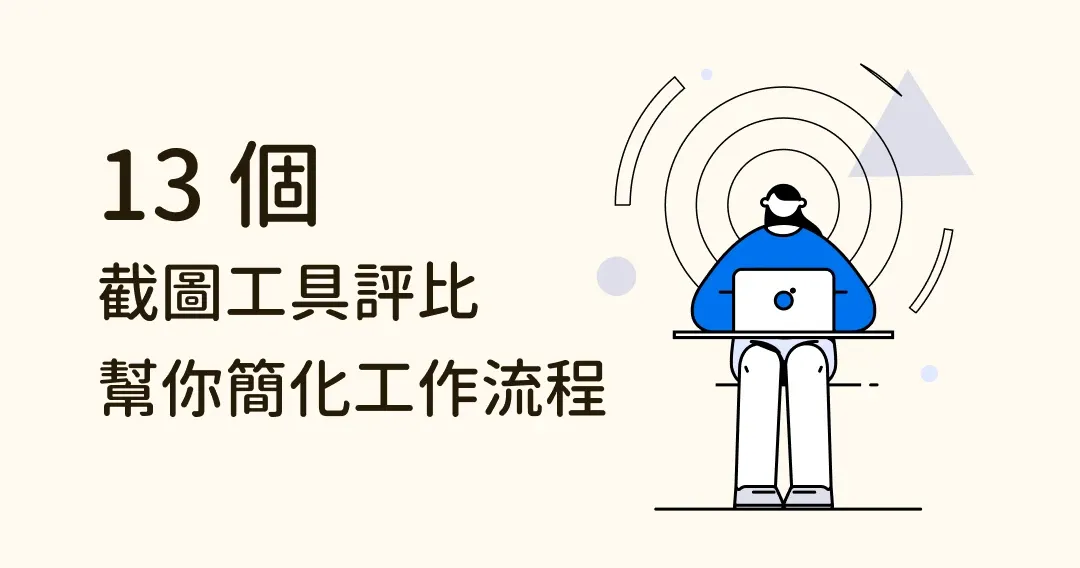
13 個最方便的截圖工具軟體評比,幫你簡化工作流程!
身為一個數位工作者,把收集實用資訊、靈感素材或標示重點的流程效率化,是一個非常有用的技能,這時,如果擁有一個強大的螢幕截圖工具,更能事半功倍!
本文收集了 13 個市面上知名的螢幕截圖工具,希望藉由詳細的介紹與評比,幫你挑選出最適合你的生產力工具,創意工作者、常要研究網頁設計的 UI 設計師必看!
| 特色/工具 | 整體最佳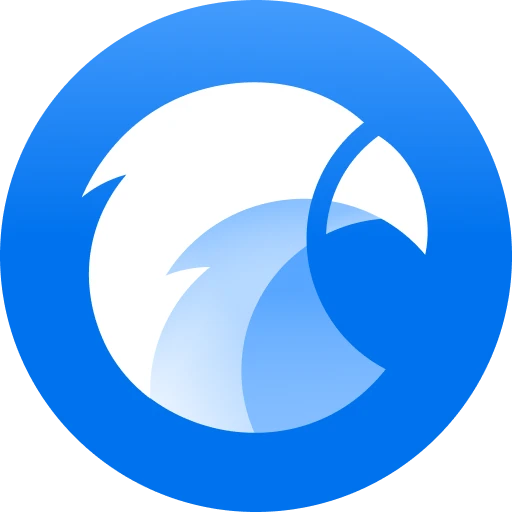 |
重度截圖使用者 |
Windows用戶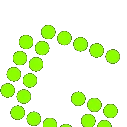 |
手機用戶 |
| Eagle | Snagit | Greenshot | AZ Screen Recorder | |
| 註記 | ✅ | ✅ | ✅ | ❌ |
| 選取物件 | ✅ | ✅ | ✅ | ❌ |
| 螢幕錄影 | ❌ | ✅ | ❌ | ✅ |
| 擷取 整個網頁 |
✅ | ✅ | ✅ | ❌ |
| 進階 管理 |
✅ | ❌ | ❌ | ❌ |
| 價格 | 買斷制 NT$990 |
NT$1490 | 免費/NT$60 | 免費/NT$90 |
| 試用期 | 30天 | 15天 | N/A | N/A |
| 適用系統 | Windows、macOS | Windows、macOS | Windows、macOS(NT$60) | 安卓 |
| 詳細介紹 | Eagle | Snagit | Greenshot | AZ Screen Recorder |
| 網站 | 試用 Eagle | 試用 Snagit | 試用 Greenshot | 試用 AZ Screen Recorder |
13 款螢幕截圖應用程式大評比
1. Eagle
Eagle 是一款全面的數位資產管理工具,它內建強大的搜尋篩選器,讓你可以快速地找到所需內容,還可以在所有類型的設計檔案上新增標籤、星級評分、評論,甚至直接寫下所有想法和靈感!在 Windows 版本中,你還可以在截圖的圖片上標記或繪畫、加入形狀、文字、箭頭、螢光筆標記等等,輕鬆在截圖的重點區域添加註釋。
如果你經常從網路上獲取靈感,你一定不能錯過 Eagle 的瀏覽器擴充,它能有效幫助一鍵收集整個網頁的內容,也可以讓你選擇特定區域截圖,然後直接存在 Eagle 資料庫中,從收集到管理都能幫你節省大量時間!
- 價格: 30 天免費試用 / $ 900 台幣(兩個裝置一個序號)
- 平台: macOS、Windows
2. Snagit
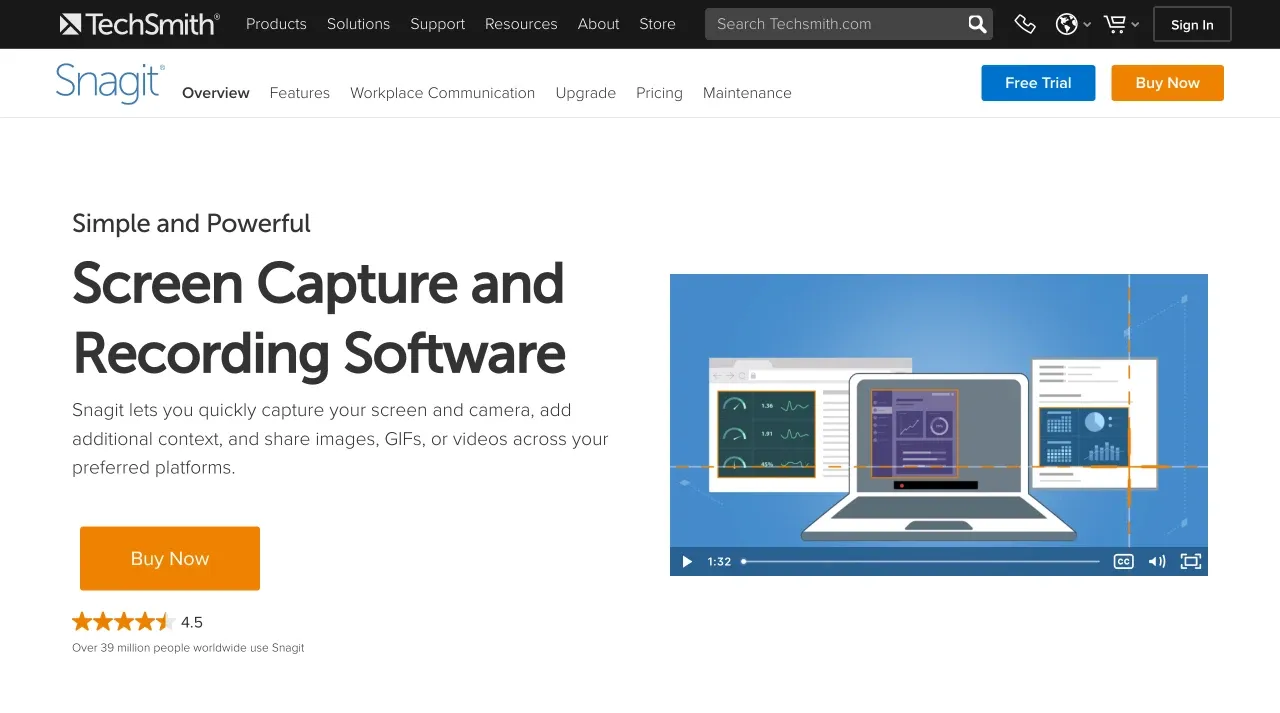
Snagit 可能是目前市面上最貴的螢幕截圖工具,不過如果你或整個團隊每天的工作都需要大量截圖,那麼它就非常適合你。
它提供 OCR 辨識功能、便於管理的資料庫、影片截圖、添加標記等實用功能,你也可以在編輯完截圖後直接分享到各種平台,確保了高品質的工作流程。
- 價格: 15 天免費試用 / 49.99 美元
- 平台: macOS、Windows
3. Greenshot
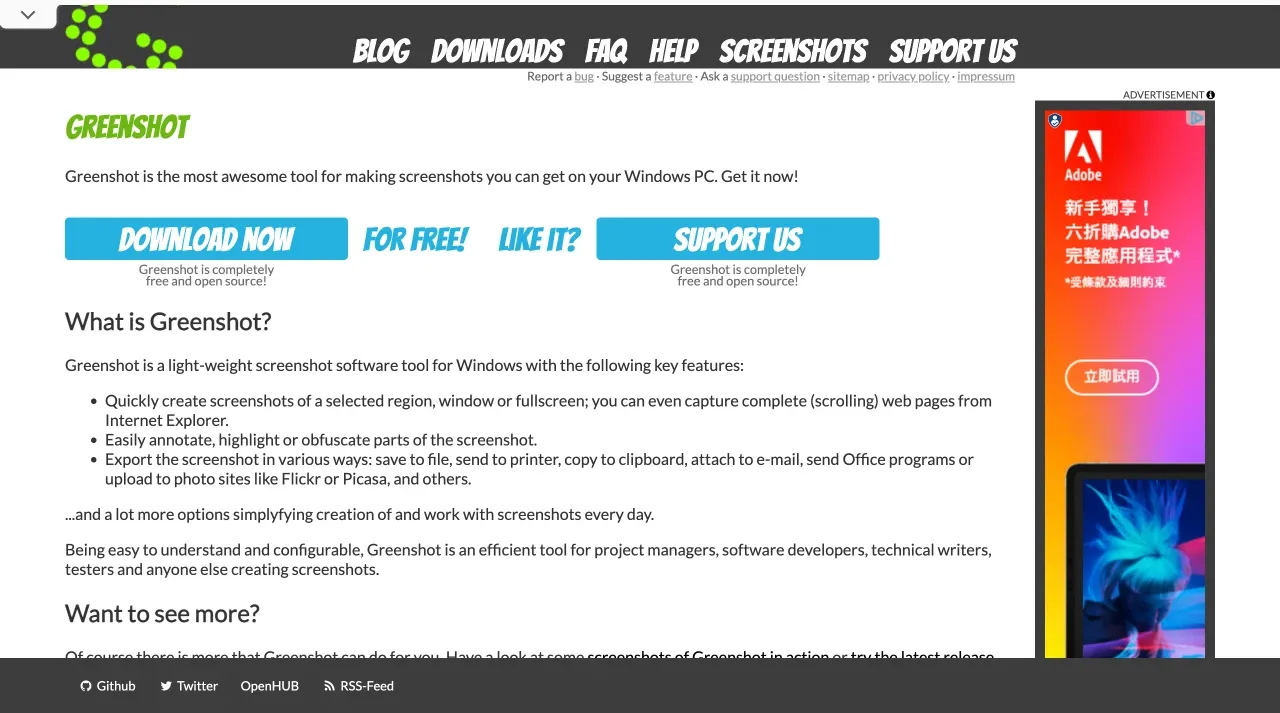
圖片來源:Greenshot
Greenshot 是一個非常輕便的 Windows 螢幕截圖工具,擁有添加註解、滾動截圖等功能。它是一款開源軟體、新手友善、功能簡單且介面乾淨,如果你只想找一個擁有基礎功能、不要太花俏的截圖工具,Greenshot 就非常適合你!
- 價格: 免費 / 1.99 美元
- 平台: macOS(美金 1.99)、Windows
4. AZ Screen Recorder
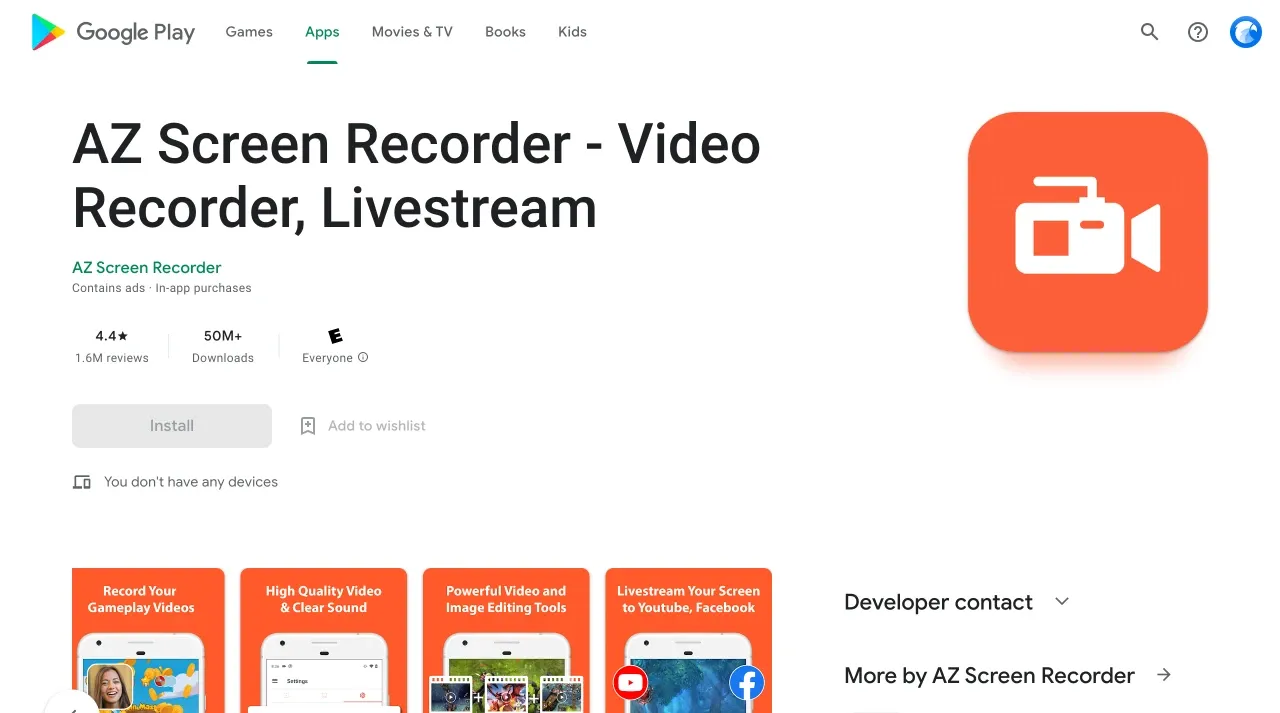
圖片來源:AZ Screen Recorder
AZ Screen Recorder 是一個螢幕錄影工具,相較其他軟體來說,它很穩定、品質良好、沒有浮水印、廣告,甚至使用者介面也很簡單乾淨。它最主要的特色是可以把螢幕錄影錄得很流暢、畫質好,除此之外,也提供截圖、影片編輯器等功能,就算要錄製教學影片、視訊、遊戲實況、直播等都沒問題!
- 價格: 免費 / 2.99 美元
- 平台:Android
5. Screenrec
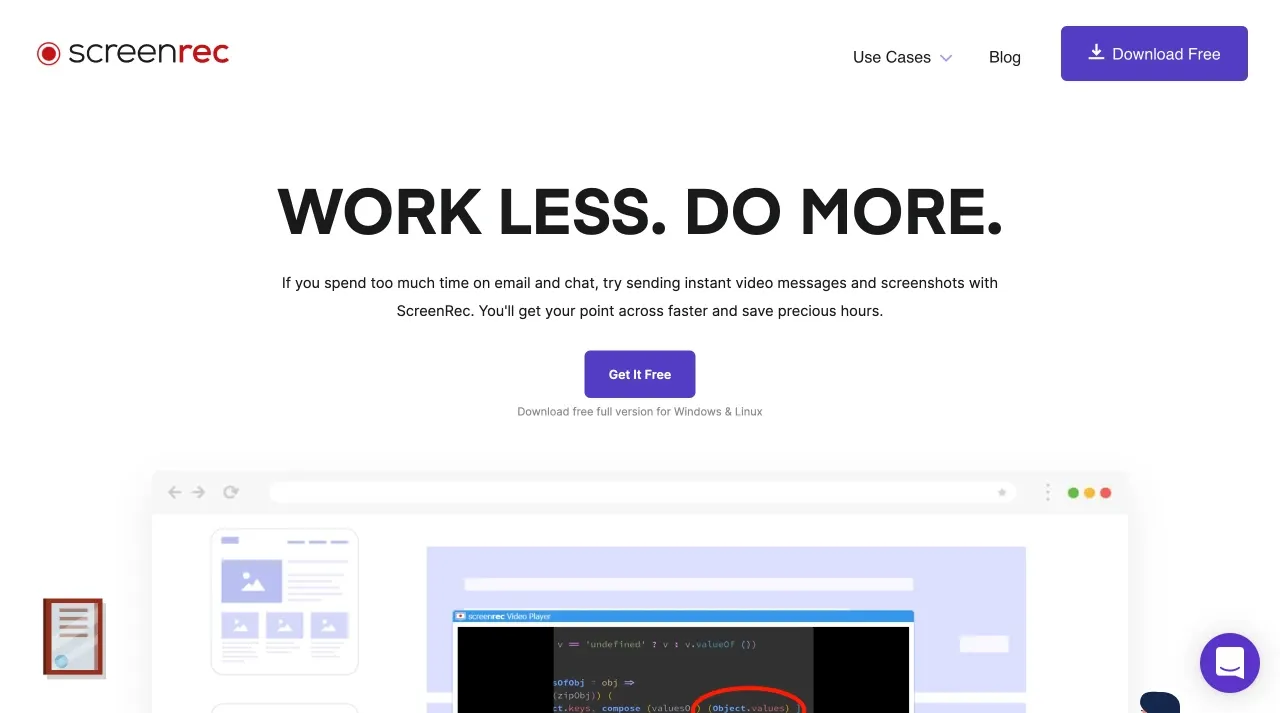
圖片來源:Screenrec
ScreenRec 截圖軟體是一個能幫你節省時間與溝通成本的生產力工具,它能幫你快速擷取網路素材、尋找靈感、私人訊息等,是一個除了 Eagle 之外,我們也滿推薦的效率軟體。不僅如此,你也可以在用 ScreenRec 截圖之後,直接加入備註,然後直接分享給你的同事、團隊或各個社群平台上!
- 價格:免費
- 平台: macOS(即將推出)、Windows、Linux
6. Snipping Tool ++
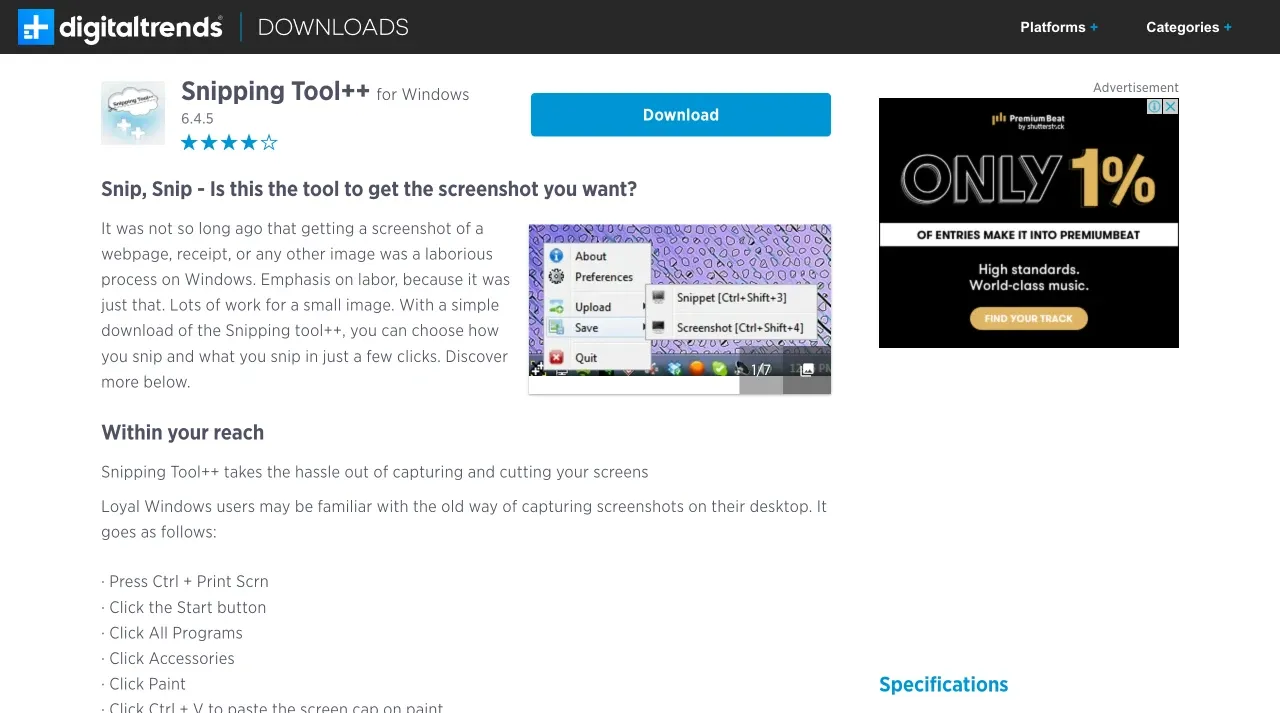
圖片來源:Snipping Tool
Snipping Tool++ 的介面非常直觀,使用上非常方便,是一個很簡單的 Windows 截圖工具,可以讓你用各種形狀的工具來選取區域並截圖,也提供了基本的編輯選項。
它可能不是這 10 幾個工具中最功能豐富的,但一個優良的使用者介面勝過一切。在開始使用之前,別忘記要先安裝 Java Runtime Environment 以順利啟用。
- 價格:免費
- 平台:Windows
7. Lightshot
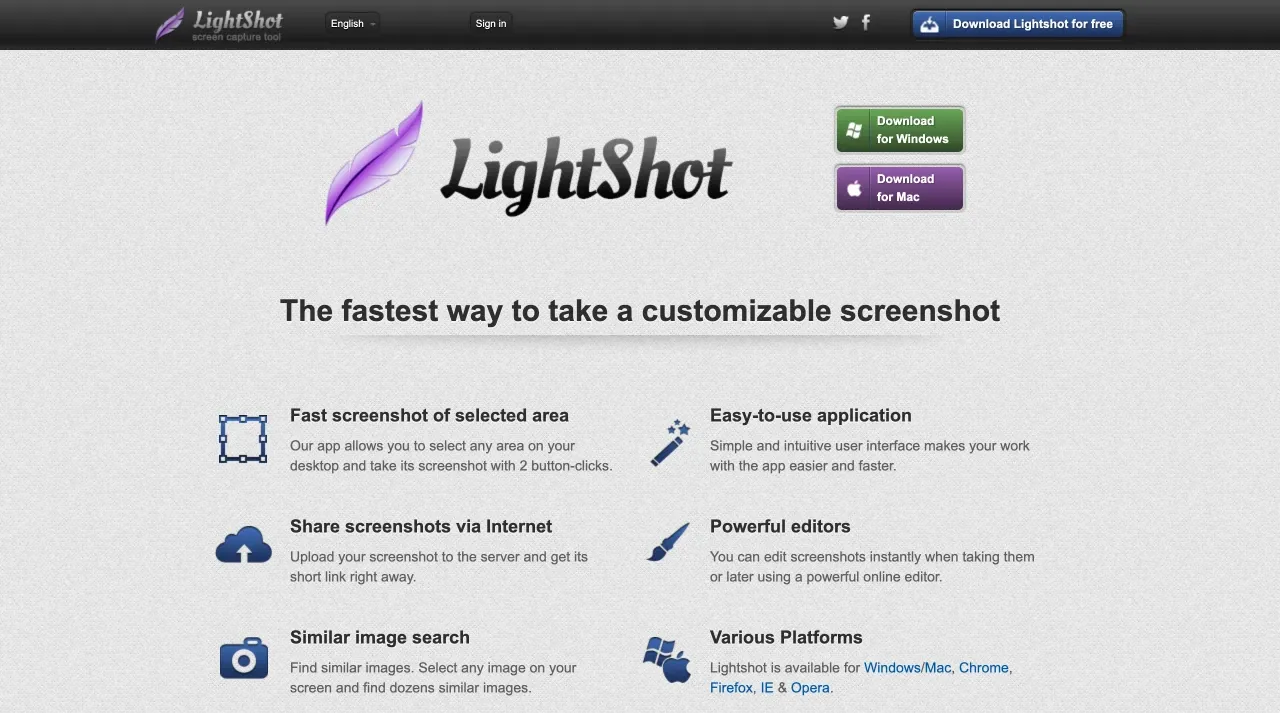
圖片來源:Lightshot
Lightshot 提供你一個最快速的方式來收集並客製化你的截圖。它是由 PrntScr.com 開發,擁有自己的伺服器,讓你可以在截圖之後直接上傳並建造屬於你的線上資料庫!不過,使用 Lightshot 時需要多留意隱私問題,最好不要把含有個資或敏感資訊的內容上傳到別人家的網站中,以防有心人士盜用。
- 價格:免費
- 平台: macOS、Windows
8. ShareX
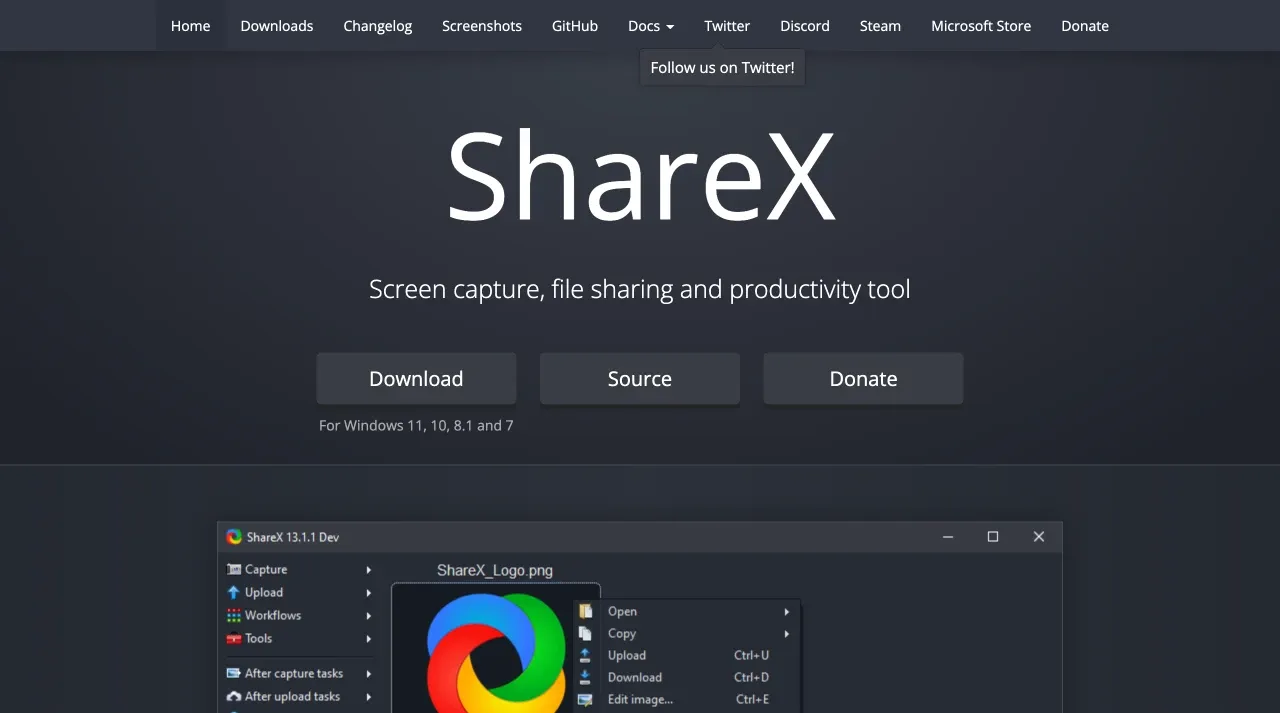
圖片來源:ShareX
ShareX 是一個免費開源的電腦軟體,讓你可以快速截圖,並一鍵分享出去。它的功能也非常豐富齊全,很適合喜歡分享靈感、設計素材到社群媒體的朋友。
它和很多螢幕截圖軟體一樣,也同時支援了圖片編輯功能,比如:裁剪、標示重點、添加鼠標、模糊效果等,最重要的是,它還能幫你自動縮網址,方便你透過網址管理所有截圖!
- 價格:免費
- 平台:Windows
9. PicPick
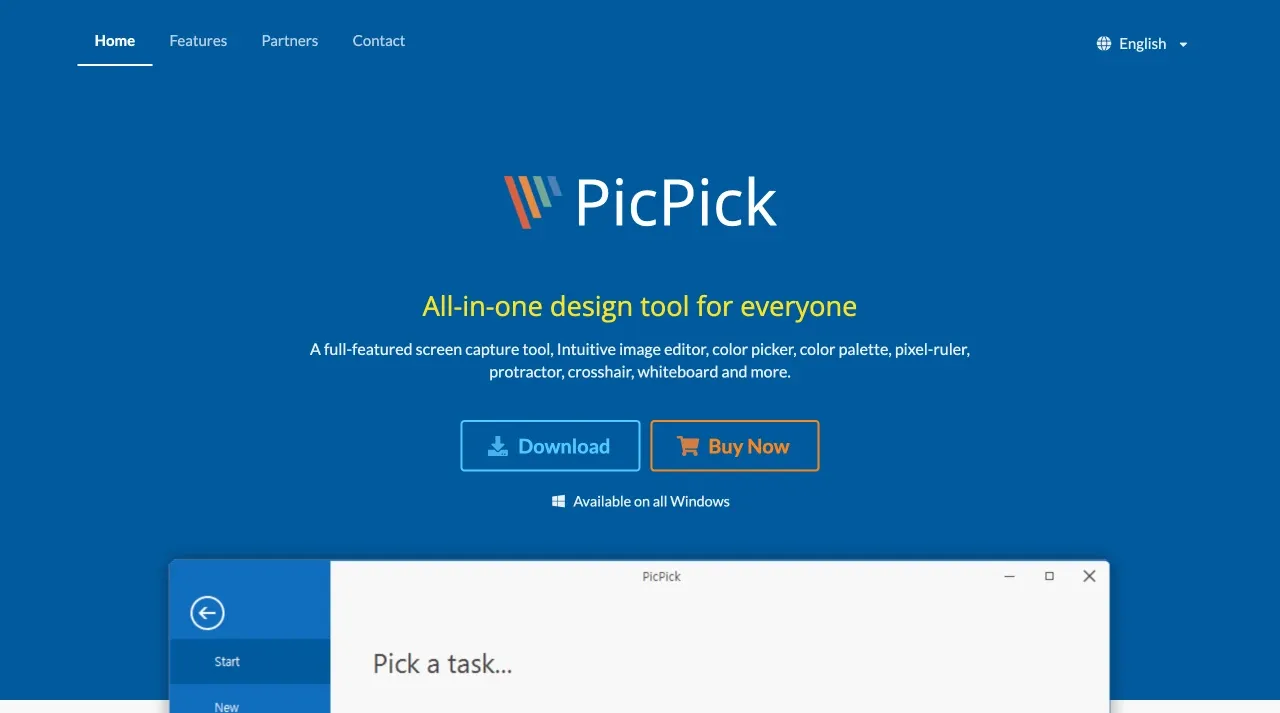
圖片來源:PicPick
PicPick 已經不是一個單純的螢幕截圖工具,它包含了許多功能,例如:圖片編輯器、選色工具、白板等等,不過,擁有這麼多豐富的功能讓 PicPick 這個軟體不太好上手,需要花多一點時間來摸索。它可以讓你方便地擷取整個網頁內容,然後馬上在編輯器中標示重點、添加其他效果等,非常適合想要把截圖工具和照片編修工具結合在一起的朋友。
- 價格: 免費 / 2.5 美元
- 平台:Windows
10. Awesome Screenshot
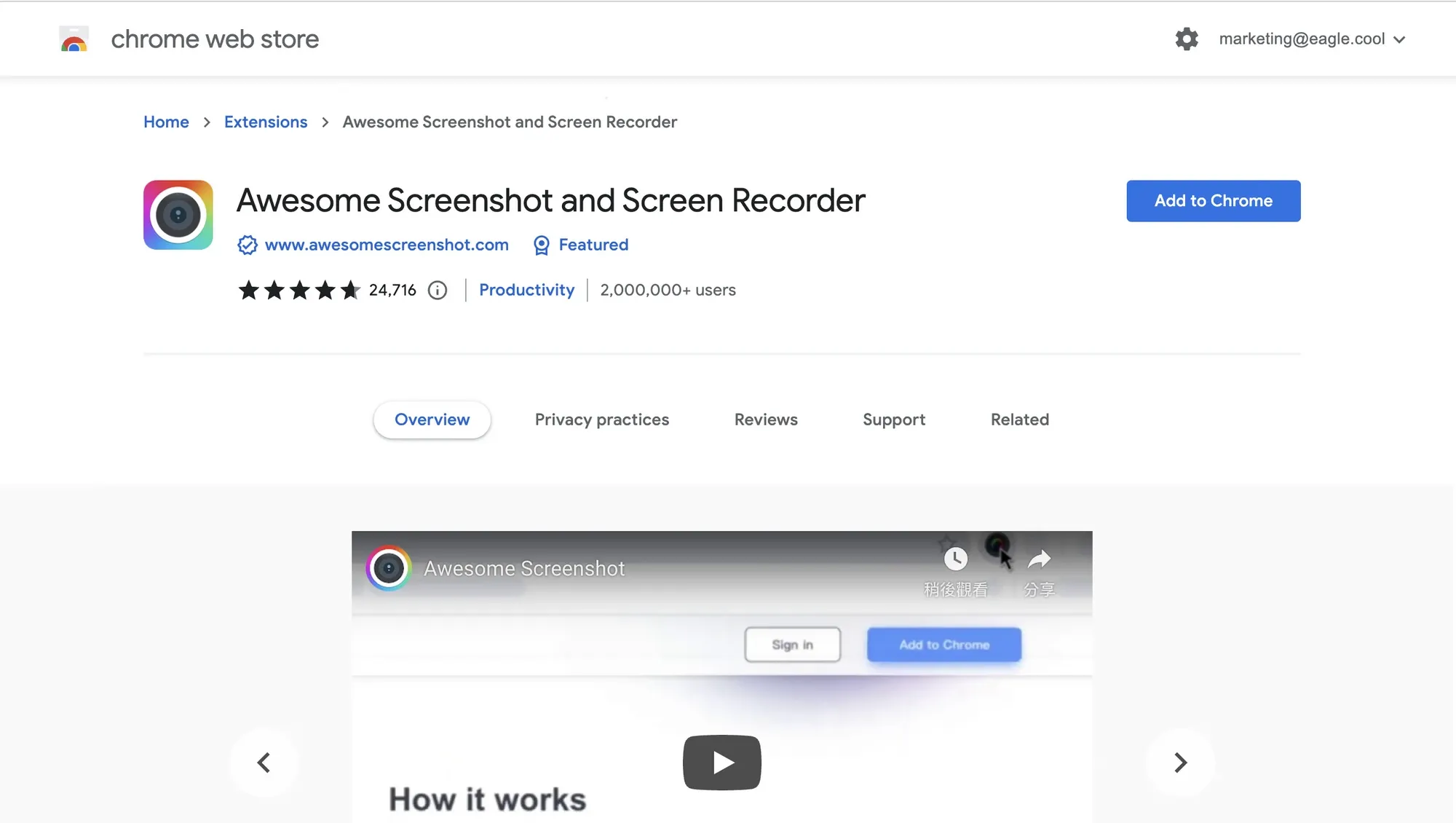
圖片來源:Awesome Screenshot
Awesome Screenshot 是一個二合一的螢幕截圖工具,不管是要截圖或螢幕錄影,你都可以用它來完成!它是一個瀏覽器擴充,方便安裝與使用,不過很有可能會讓你的電腦速度變慢,而且最多只能錄製 30 秒或截 30 張圖。
儘管如此,還是十分推薦 Awesome Screenshot 給喜歡收集網頁設計靈感的大家,因為這個軟體可以讓你在截圖之後直接上傳到 Google 雲端,幫你節省電腦空間。
- 價格: 免費 / 最多 6 美元
- 平台:Chrome, Safari, Firefox
11. Firefox ScreenshotGo Beta
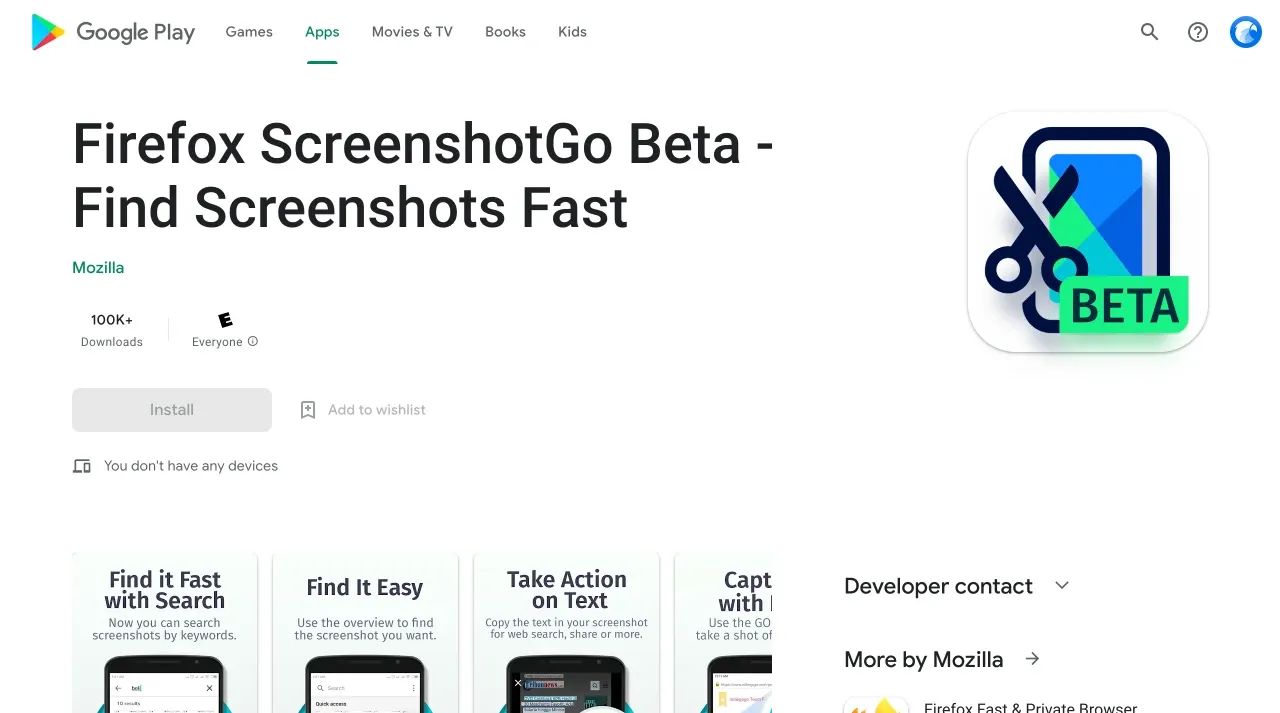
圖片來源:Firefox ScreenshotGo
Firefox ScreenshotGo 讓你能在你的安卓系統手機上輕鬆截圖和管理檔案,它的管理系統,讓你可以在截圖後,立刻選擇要收藏的位置與資料夾,完全不用擔心之後找不到檔案!
Firebox ScreenshotGo 這個軟體更提供了 OCR 識別工具和其他技術,幫你能夠輕鬆地分類檔案、辨識圖片,甚至還可以讀取圖片上的文字。不過這個軟體目前只是 Beta 版,使用上可能多多少少會有 Bug。
- 價格:免費
- 平台:Android
12. Screenshot Touch
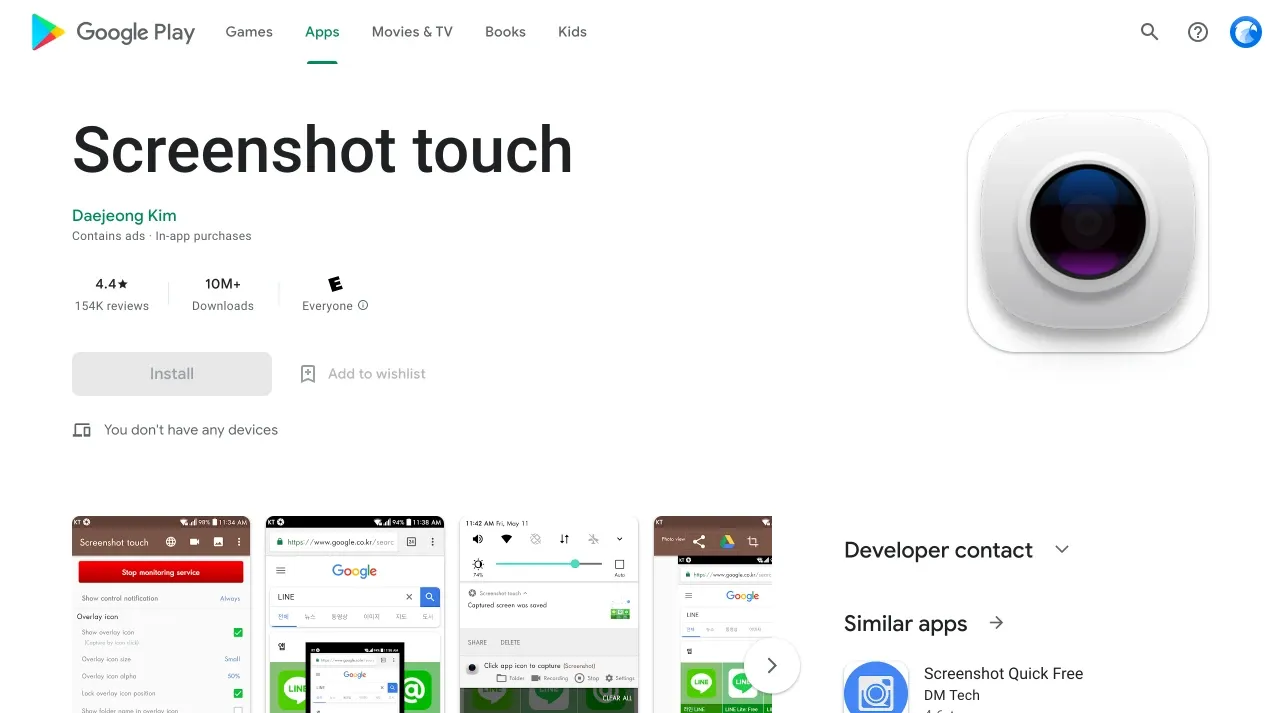
圖片來源:Screenshot Touch
Screenshot Touch 是一個手機應用程式,能夠讓你在手機上把整個網頁截圖,可以透過點擊、螢幕錄影、裁剪工具等等來管理你的截圖,如果需要在播放影片當中截圖,它也可以做到!
升級到進階版的話還可以移除廣告,讓你在截圖時擁有更乾淨的使用介面。
- 價格: 免費 / 4.99 美元
- 平台: Android
13. Screen Master
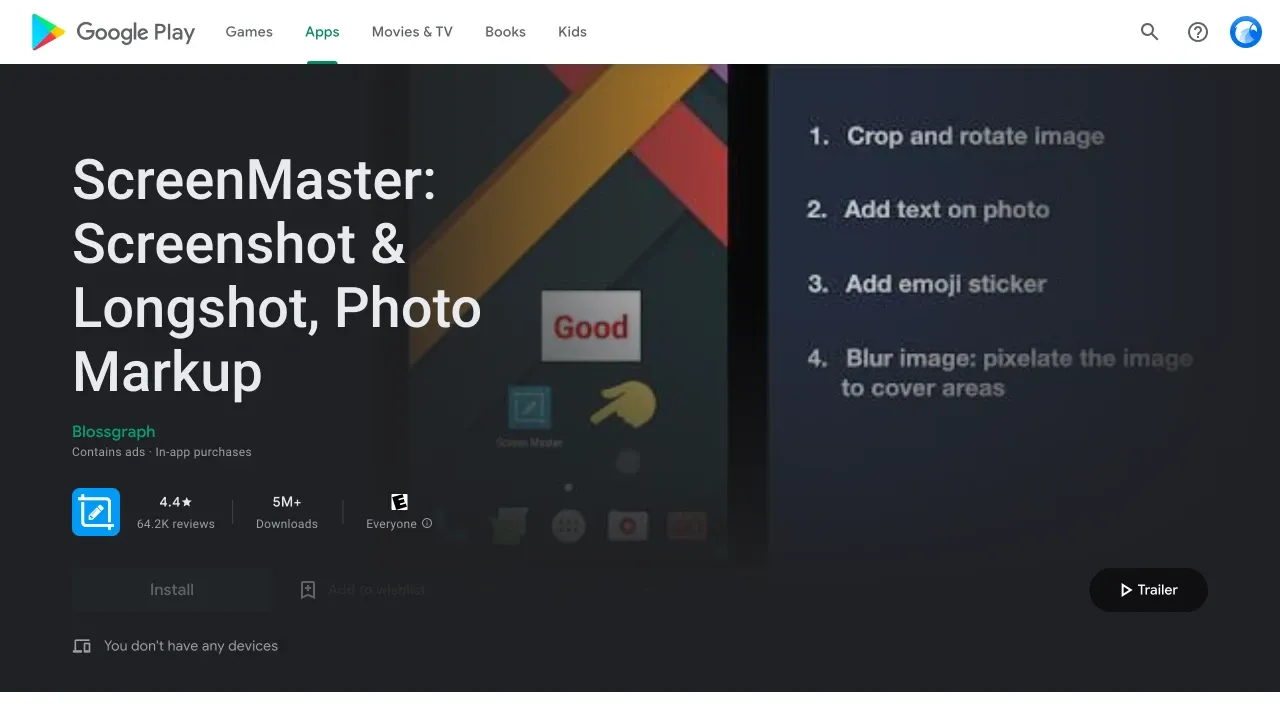
圖片來源:Screen Master
Screen Master 是一款免費、易於使用、不需要任何專業技術的螢幕截圖和照片標記工具。它提供了多種註解功能,包括擷取整個網頁、新增文字、像素化圖片、繪製圓圈標記等,還可以讓你透過搖動裝置來截圖,提供了最簡單的截圖方法之一。
為了擁有更清晰的使用者介面,它也提供一個相當便宜的專業版可以刪除廣告或新增圖片編輯功能,推薦給你!
- 價格: 免費 / 4.99 美元
- 平台: Windows、Android
最後,別錯過素材及圖片管理工具 Eagle
收集完所有圖片素材之後,你可能會發現這些圖片難以分類管理,沒辦法快速從中找到你下次要使用的特定圖片。這邊推薦一款實用的檔案管理工具 Eagle,它可以不開啟專用軟體直接預覽各式各樣不同的設計素材,還有簡潔的介面、強大的智慧資料夾功能,可以自動幫你依據想要的標籤、顏色或檔案名稱做出新分類,甚至是上述免費圖庫網站上看到的圖片,都可以一鍵全部輕鬆收藏、分類,幫你大幅提升工作效率!